Telegram-Bots erstellen und einrichten
Erstellung eines Telegram-Bots
Telegram installieren und Konto erstellen
Um einen Telegram-Bot zu erstellen, muss als erstes, falls nicht schon vorhanden, ein Telegram-Konto eröffnet werden. Lade hierfür die Telegram App für dein entsprechendes Gerät herunter und lege ein Konto auf eine Mobilnummer an. Diese Nummer kann nun als Administratornummer für alle kommenden Bots genutzt werden. Es sollte sich deshalb am Besten nicht um eine private Nummer handeln, sondern eine, die unabhängig von Mitarbeitern im Unternehmen verbleibt.
BotFather kontaktieren
Sobald das Konto erstellt wurde, muss der BotFather kontaktiert werden. Er hilft dir dabei, deinen eigenen Bot zu erstellen.
Die Verbindung kann entweder über die Kontaktsuche (@BotFather) oder über diesen Link hergestellt werden: https://telegram.me/BotFather. Wenn das Chat-Fenster mit dem Bot im Telegramm geöffnet ist, kannst du den Chat eröffnen, indem du die Taste START drückst oder /start in das Eingabefeld eintippst. Der BotFather schlägt dir nun alle möglichen Befehle vor.
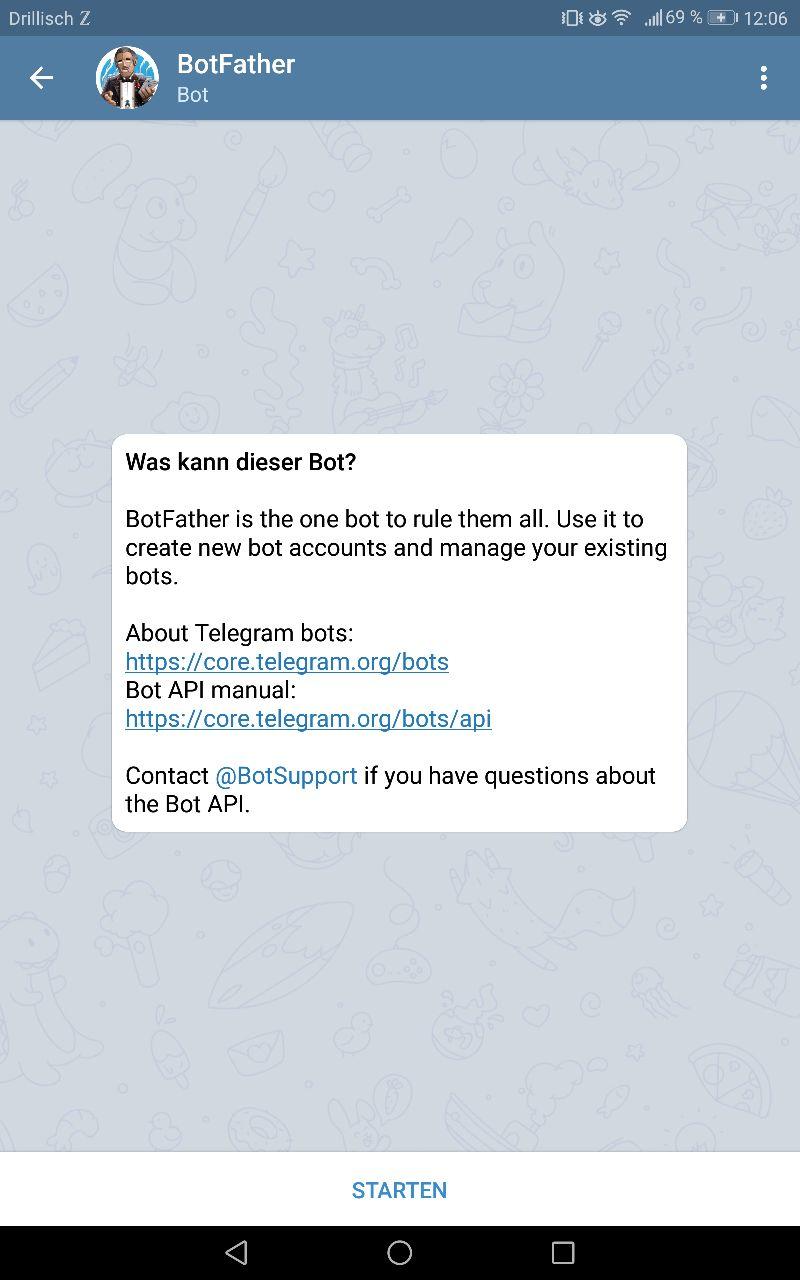
Bot erstellen
Um einen Bot zu erstellen, klicke auf /newbot. Der BotFather leitet dich nun durch die Erstellung deines Bots.
Name des Bots
Als erstes wirst du aufgefordert, einen Namen für deinen Bot zu wählen. Dieser Name wird in der Kontaktliste auftauchen, wenn man den Bot zu seinen Kontakten hinzufügt. Wenn die Kommunikation mit dem Bot wie die mit einem echten Menschen wirken soll, ist zu empfehlen, dem Bot hier auch einen menschlichen Namen zu geben (z. B. Erika Muster).
Benutzername des Bots
Als nächstes muss ein Benutzername festgelegt werden.
Er muss auf „bot“ enden und darf bei Telegram nicht bereits vergeben sein. Auf dem Bild ist „Beispiel Rätselbot“ der Name des Bots und „beispiel_rätselbot“ der Benutzername.
Der Benutzername wird dem User nur angezeigt, wenn er die Bot Info anklickt.
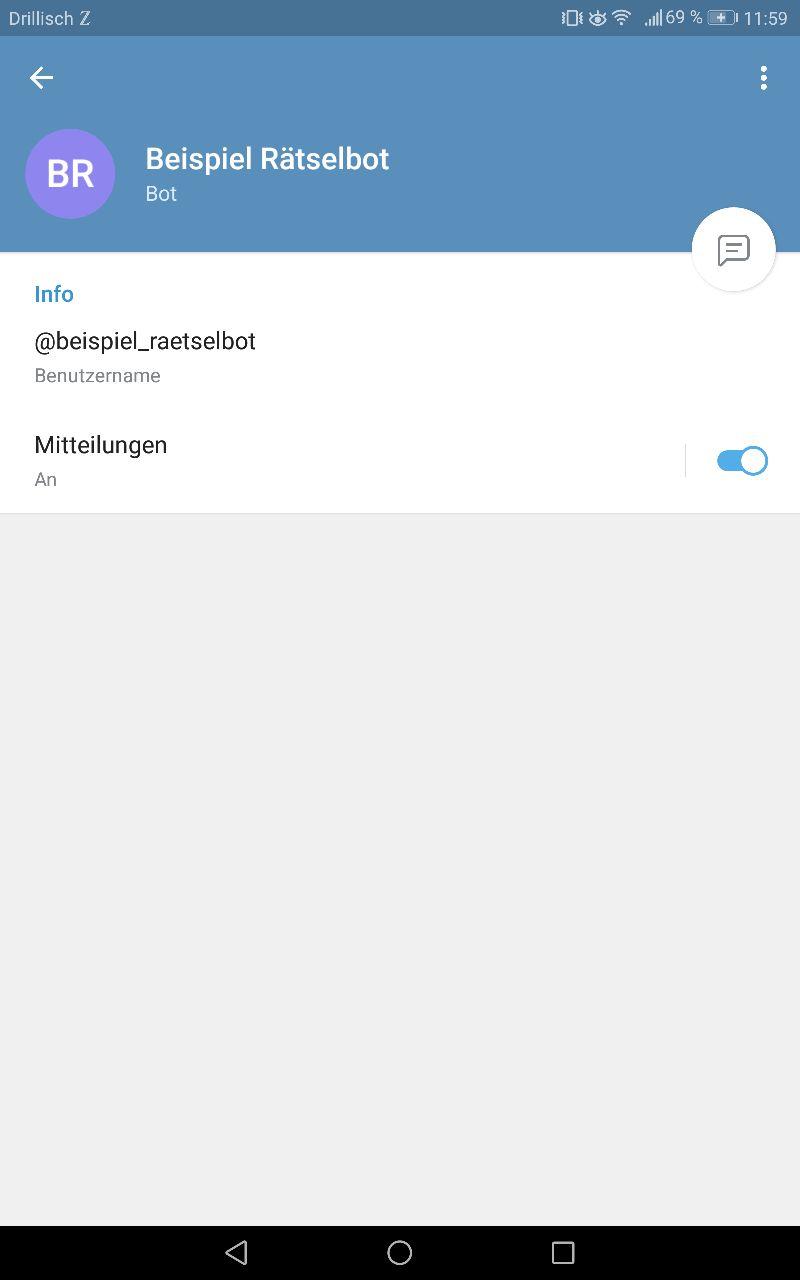
Sobald der Benutzername ausgewählt wurde, wird dein Bot erstellt. Du erhältst dann eine Nachricht wie die Folgende:
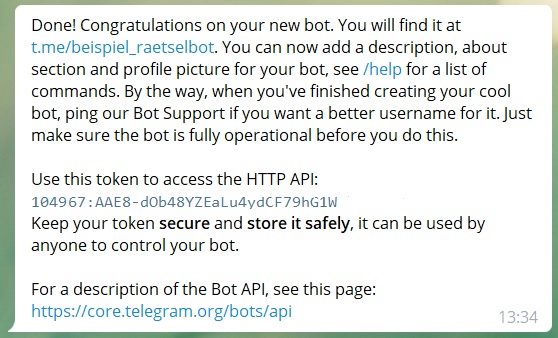
WICHTIG: Das API-Token ist der Schlüssel für deinen Bot, um mit dem Telegrammsystem zu kommunizieren. BEWAHRE ES SICHER AUF! Versende dein Bot-Token nicht per E-Mail oder in anderen Instant Messenger-Apps als Telegram.
Die Nutzung von Bots in Telegram-Gruppen festlegen
Jetzt muss noch festgelegt werden, ob der Bot auch in Telegram-Gruppen verwenden werden darf.
Standardmäßig ist dein Bot für die Nutzung in Gruppen zugelassen. Soll das auch so bleiben, muss über den BotFather folgende Einstellung vorgenommen werden, damit der Bot auf die Nachrichten aller Gruppenmitglieder reagiert:
- Öffne den Chat mit dem BotFather und sende „/mybots“.
- Wähle den Bot aus, der für die Benutzung in Gruppen eingestellt werden soll.
- Wähle „Bot Settings“.
- Wähle „Group Privacy“.
- Wähle „Turn off“ aus.
Sobald dein Bot nun einer Gruppe hinzugefügt wird, startet er automatisch die Konversation und reagiert auf alle Nachrichten, die von den Gruppenmitgliedern geschrieben werden.
Soll die Nutzung in Gruppen NICHT zugelassen werden, muss über den BotFather folgende Einstellung vorgenommen werden, die das Hinzufügen eines Bots zu einer Gruppe unterbindet:
- Öffne den Chat mit dem BotFather und sende „/mybots“.
- Wähle den Bot aus, für den du die Gruppenaktivität deaktivieren möchtest.
- Wähle „Allow Groups“.
- Wähle „Turn Groups off“ aus.
Sobald nun versucht wird, den Bot einer Gruppe hinzuzufügen, erhält der User folgende Meldung: „Du kannst mit diesem Nutzer keine Gruppe erstellen, weil er es nicht erlaubt.“
Dein Telegram-Bot ist erstellt und kann nun eingerichtet werden.
Änderungen am Bot
Falls du deinen Bot nachträglich bearbeiten möchtest, kannst du den BotFather jederzeit mit „/mybots“ erneut anschreiben und aus der Liste deiner erstellten Bots auswählen, um Einstellungen am bot zu ändern.
So ist es z. B. möglich, über „Edit Bot“ -> „Edit Botpic“, dem Bot ein Profilbild hinzuzufügen oder über „Delete Bot“ einen Bot wieder zu löschen.
Um deinen Bot zu bearbeiten, benötigst du den Username oder das API-Token des Bots.
Nutzung des Bots für das Testspiel
Wenn du an diesem Punkt angelangt bist und einen frischen Testzugang für die Plattform hast (inkl. Test Bot und Testspiel), musst du nur noch den gerade erstellten Token vom BotFather in deinen bereits vorhandenen Test Bot in der Plattform eintragen. Danach kannst du den Bot aktivieren und das erste Spiel ausprobieren.
Wenn du aktuell dabei bist, ein eigenen neuen Bot zu erstellen, dann fahre einfach mit der Dokumentation unten fort.
Einrichtung des Bots
Sobald der Bot bei Telegram erstellt wurde, kann er in deiner Rätselbot-Benutzeroberfläche angelegt und eingerichtet werden.
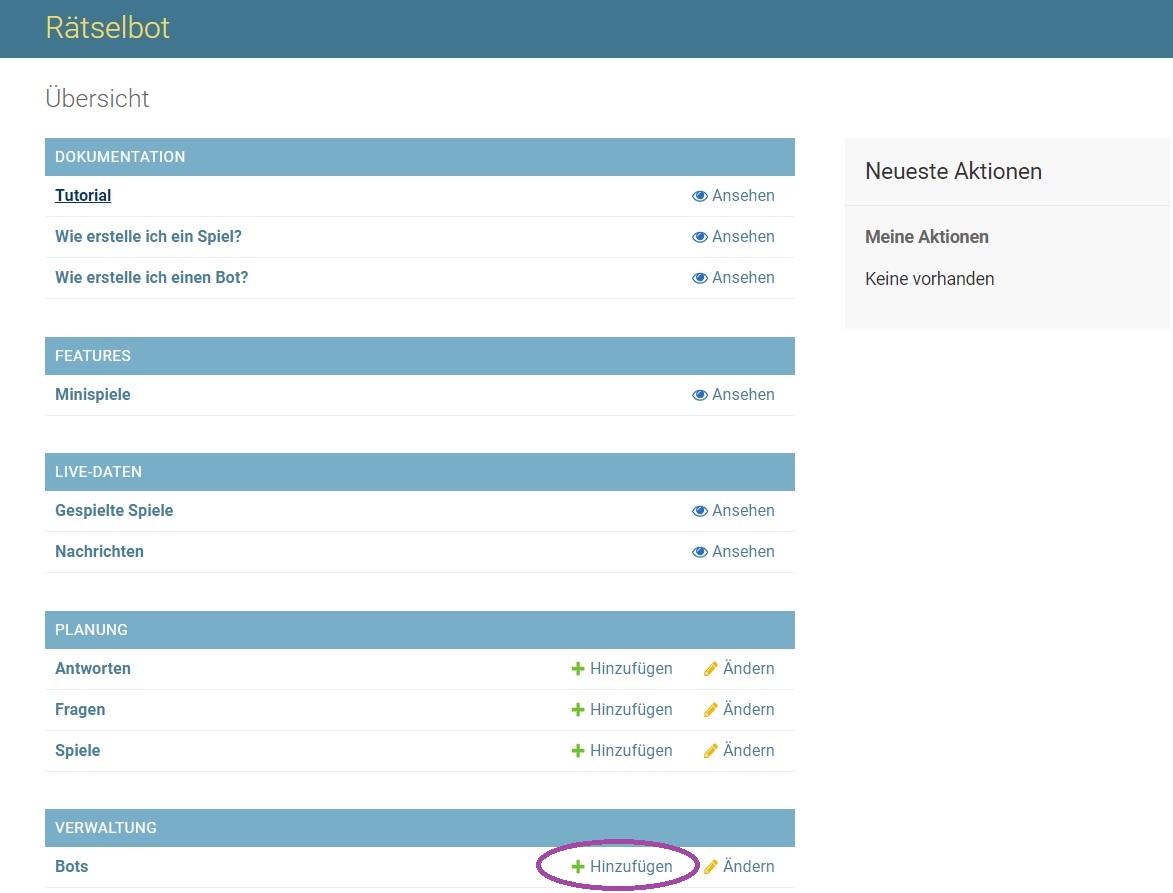
Hier müssen als erstes einige grundlegende Daten zur Einrichtung des Bots eingetragen werden. Bei der Einrichtung des Bots MÜSSEN alle fettgedruckten Felder ausgefüllt werden. Alle übrigen Einstellungen sind optional.
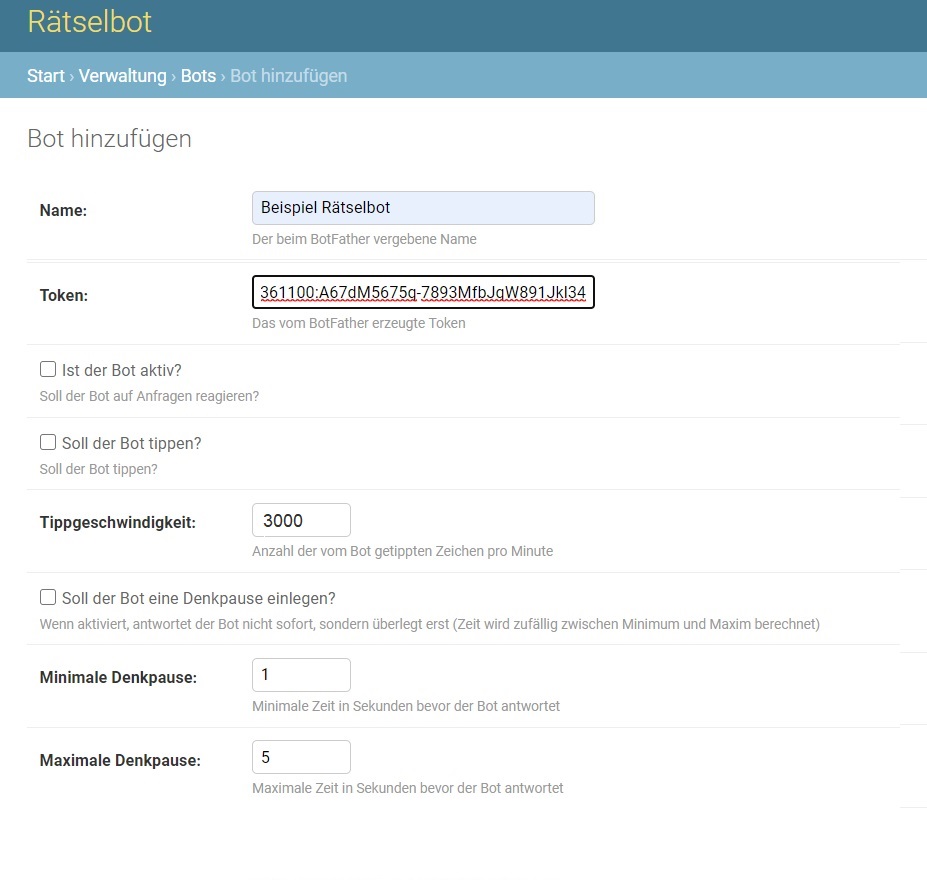
Formatierung & Platzhalter:
Eine Formatierung des Textes ist überall möglich, um Dinge hervorzuheben. Mit ** vor und nach einem Textabschnitt, wird der Text vom Bot fett geschrieben. Mit _ vor und nach einem Abschnitt wird der Text kursiv geschrieben.
Über Platzhalter können dynamisch Texte und Links eingefügt werden.
Weitere Informationen findest du unter Platzhalter & Formatierung
Name
Der Name entspricht hier dem Namen, der beim BotFather als angezeigter Kontakt-Name vergeben wurde.
Token
Hier muss das vom BotFather vergebene API-Token eingefügt werden.
Die weiteren Einstellungen sind optional.
Weitere Einstellungen
Wenn das Häkchen bei „Ist der Bot aktiv?“ gesetzt ist, kann man den Bot über Telegram anschreiben. Wenn sich der Bot aber z.B. noch in der Fertigstellung befindet oder nur zu bestimmten Zeiten spielbar sein soll, kann das Häkchen hier jederzeit entfernt werden.
Wenn das Häkchen bei „Soll der Bot tippen?“ gesetzt ist, werden alle Telegram-Nachrichten des Bots mit einer Verzögerung gesendet. Währenddessen erscheint bei den User*innen der Hinweis „(Botname) …tippt“. Diese Funktion lässt den Bot menschlich erscheinen.
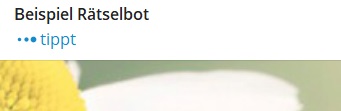
Wie lange der Bot tippen soll, kann mit der Eingabe der Tippgeschwindigkeit (getippten Zeichen pro Minute) reguliert werden. Bei eher kürzeren Texten empfiehlt sich hier ein Wert von ca. 2000. Falls häufig längere Texte verschickt werden, ist ein höherer Wert zu empfehlen, damit die Spieler nicht zu lange auf lange Nachrichten warten müssen.
Wenn das Häkchen bei „Soll der Bot eine Denkpause einlegen?“ gesetzt ist, reagiert der Bot mit einer Verzögerung auf eine Eingabe der User*innen, was den Eindruck der Menschlichkeit noch erhöht. Die Länge der Pause lässt sich wieder regulieren. Ist die eingegebene „Maximale Denkpause“ höher als die „Minimale Denkpause“, wird jedes Mal ein zufälliger Wert zwischen den beiden eingetragenen Werten als Länge der Denkpause berechnet. Sind beide Werte gleich groß, entsprechen sie der Länge der Denkpause, die der Bot einlegen wird.
Begrüßungstexte festlegen
Sobald die Konversation mit dem Bot gestartet wird, begrüßt der Bot die User*innen mit einer Nachricht, die hier als „Begrüßungstext“ festgelegt werden kann.
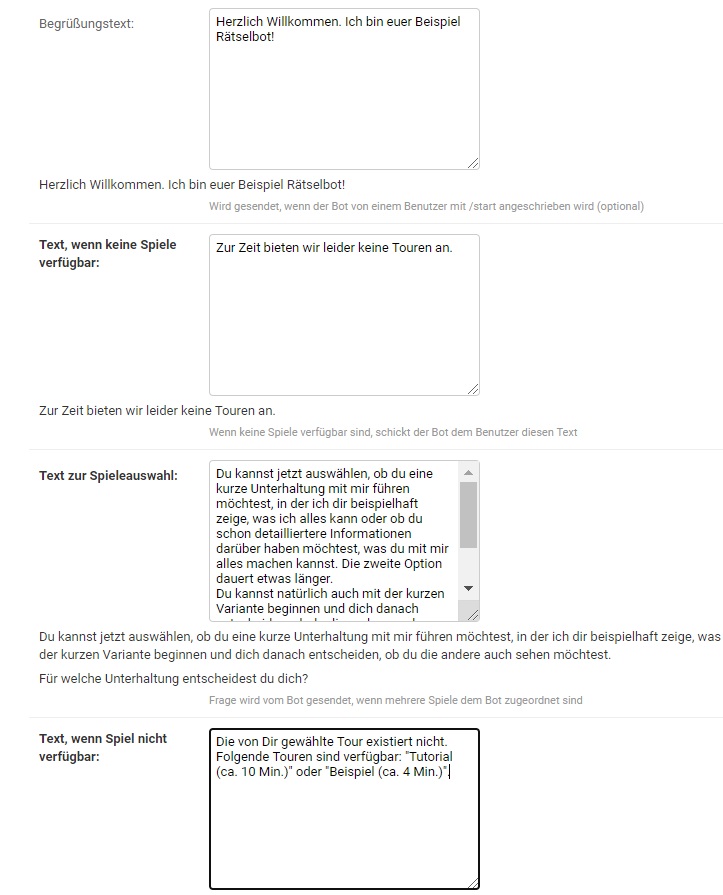
Sofern noch keine Spiele für den Bot angelegt wurden, würde nach der Begrüßung der „Text, wenn keine Spiele verfügbar“ vom Bot an die User*innen gesendet werden. Wenn mindestens ein Spiel für den Bot angelegt wurde, erhalten die User*innen stattdessen den „Text zur Spieleauswahl“ und statt der Tastatur öffnet sich eine Spielauswahl.
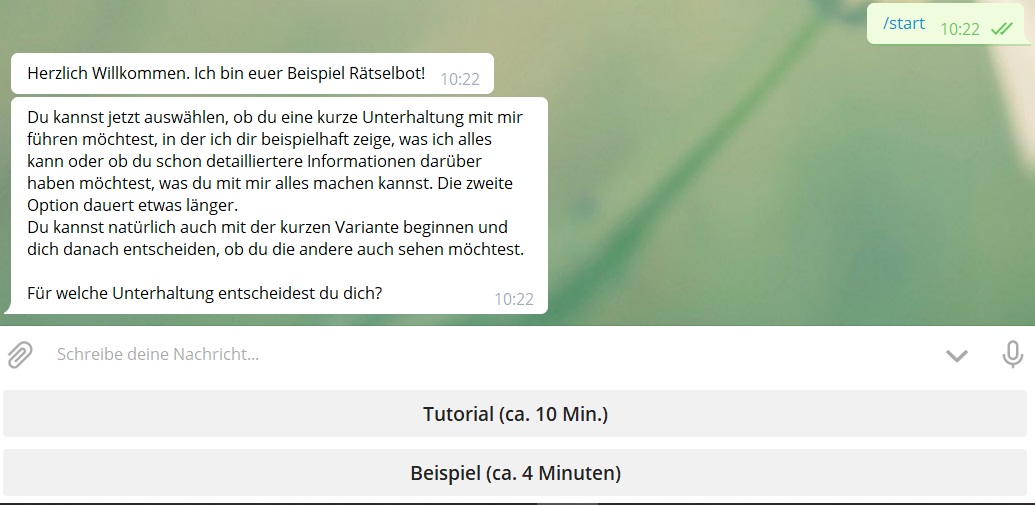
Wird an dieser Stelle von den User*innen eine Texteingabe getätigt, die nicht den zur Verfügung stehenden Spielen entspricht, wird vom Bot der „Text, wenn Spiel nicht verfügbar“ gesendet.
Falls in der entsprechenden Spieleinstellung die Abfrage eines Authentifizierungscodes eingestellt ist, werden die User*innen nach erfolgreicher Spielauswahl nach ihrem Authentifizierungscode gefragt. (Weitere Infos zu den Authentifizierungscodes findest du hier.)
Anschließend oder falls keine Code-Abfrage eingestellt ist, werden die User*innen nach ihren Namen gefragt, um im Folgenden eine persönliche Kommunikation zu ermöglichen.
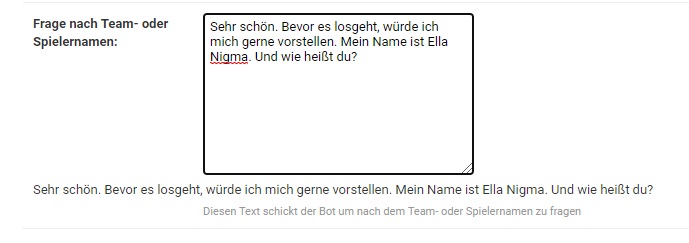
Der Text, mit dem der Name erfragt wird, kann hier als „Frage nach dem Team- oder Spielernamen“ festgelegt werden. Die Antwort der User*innen auf diese Frage kann im folgenden Chatverlauf vom Bot als Anrede verwendet werden.
Konfiguration
Zum Schluss kannst du die Telegram-Konfiguration für deinen Bot überprüfen:
Wenn der Bot erfolgreich für die Nutzung in Gruppen zugelassen wurde, steht sowohl bei „can_join_groups“ als auch bei „can_read_all_group_messages“ „True“.
Soll dein Bot nicht für die Nutzung in Gruppen zugelassen sein, muss in beiden Fällen „False“ stehen.
Wenn hier einer der Werte nicht deinen gewünschten Konfigurationen entspricht, kannst du so die Telegram-Konfiguration des Bots über den BotFather ändern.

Sobald alle Einstellungen gemacht sind, müssen sie nur noch gesichert werden, bevor du mit der Erstellung deiner Spiele beginnen kannst.